Aeronight
Kilopat
Daha fazla
- Sistem Özellikleri
- AMD Ryzen 5 5600
Cooler Master MasterLiquid ML120L V2
Asus Prime B450M-K II
ASUS DUAL GeForce RTX 3060 Ti OC 8GB
XPG Gammix D35 2x8GB 3200MHz
ADATA Legend 750 500GB
Kioxia Exceria 480GB SATA 2x
ASUS TUF GAMING 650B 650W 80+ Bronze
- Cinsiyet
- Erkek
Dostlarım bu rehberde Epic Games'te sahip olduğunuz oyunları Steam'e kısayol olarak ekleyip, hem kontrolcü kullanmanızı hem overlay kullanmanızı hem de Steam Link ile oynayabileceğiniz bir yol göstereceğim.
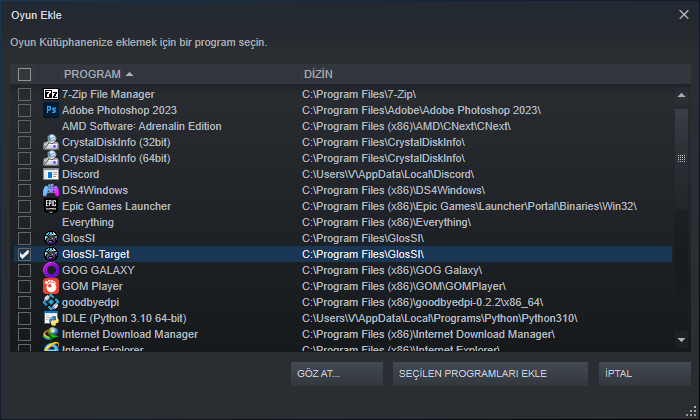 Gamepadinizi bağlayın ve Gamepad Tester'a gidip test edin. Steam'e geri dönün ve ayarlara, oradan da kontrolcü seçeneğine gelin. Bu sırada gamepadiniz bağlı olsun. Genel kontrolcü ayarlarına gelin. Burayı ekteki gibi yapın ve eğer yeniden başlatma isterse yeniden başlatın.
Gamepadinizi bağlayın ve Gamepad Tester'a gidip test edin. Steam'e geri dönün ve ayarlara, oradan da kontrolcü seçeneğine gelin. Bu sırada gamepadiniz bağlı olsun. Genel kontrolcü ayarlarına gelin. Burayı ekteki gibi yapın ve eğer yeniden başlatma isterse yeniden başlatın.
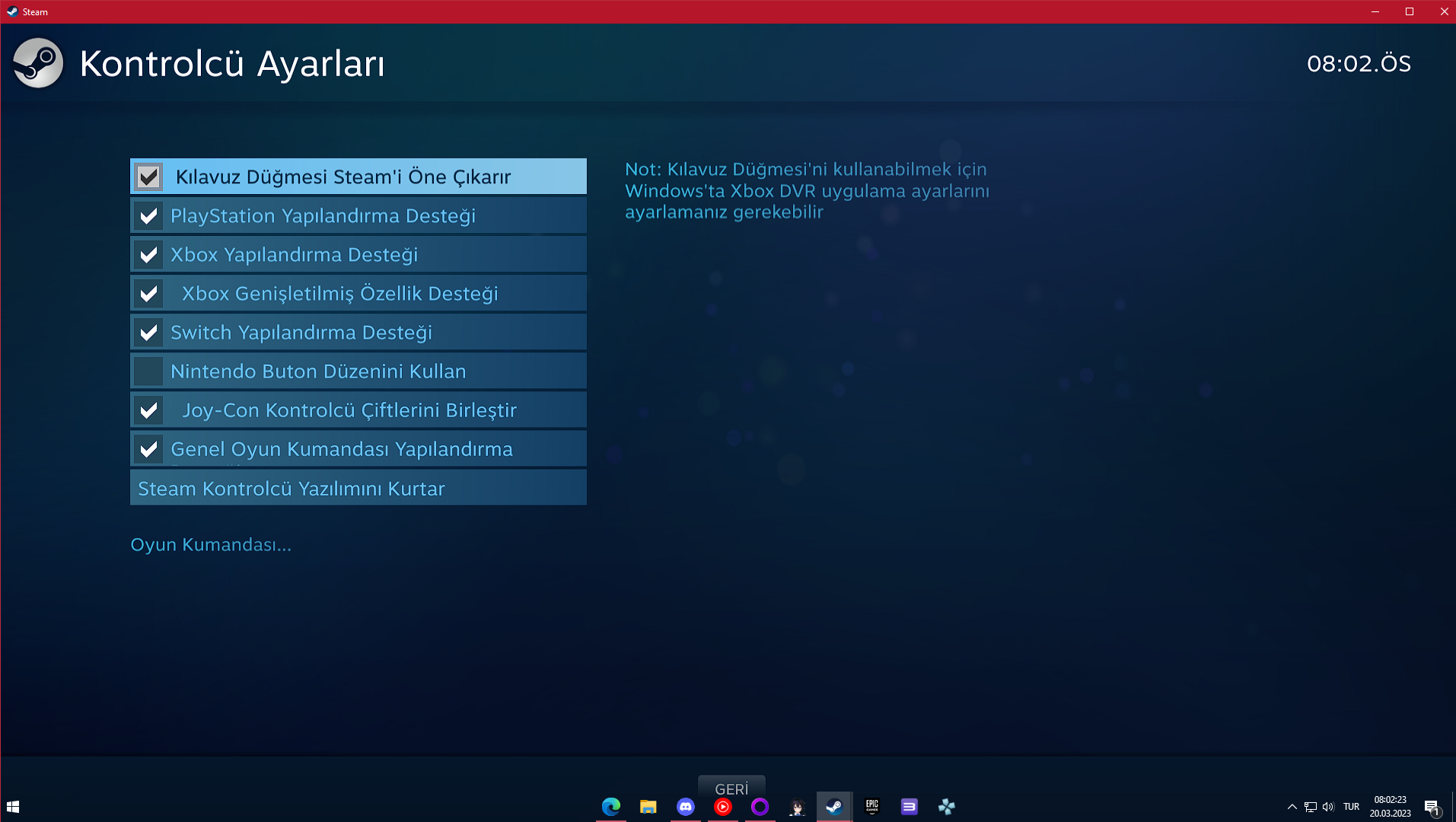
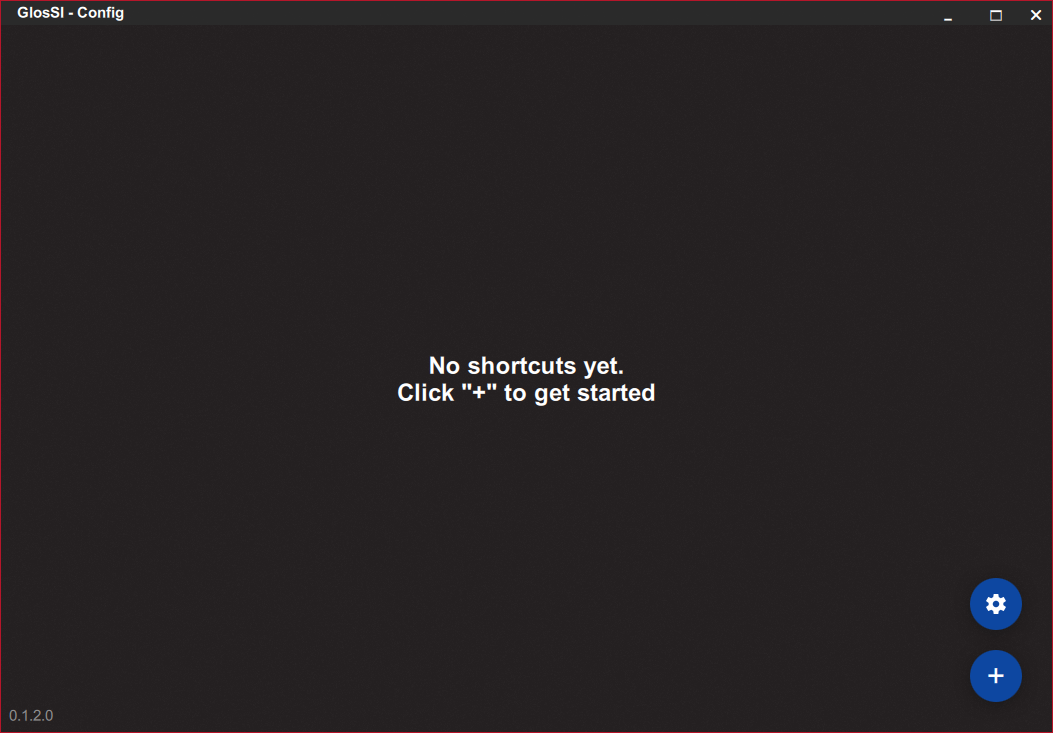 Sağ aşağıdaki + tuşuna basın ve EGS'ye basın. Yüklü Epic Games oyunlarını göreceksiniz. İstediğiniz oyunu seçin. Ben RDR2 ile devam edeceğim. Ayarları gördüğünüz gibi yapın. Muhtemelen deafult olarak bu şekilde gelecektir.
Sağ aşağıdaki + tuşuna basın ve EGS'ye basın. Yüklü Epic Games oyunlarını göreceksiniz. İstediğiniz oyunu seçin. Ben RDR2 ile devam edeceğim. Ayarları gördüğünüz gibi yapın. Muhtemelen deafult olarak bu şekilde gelecektir.
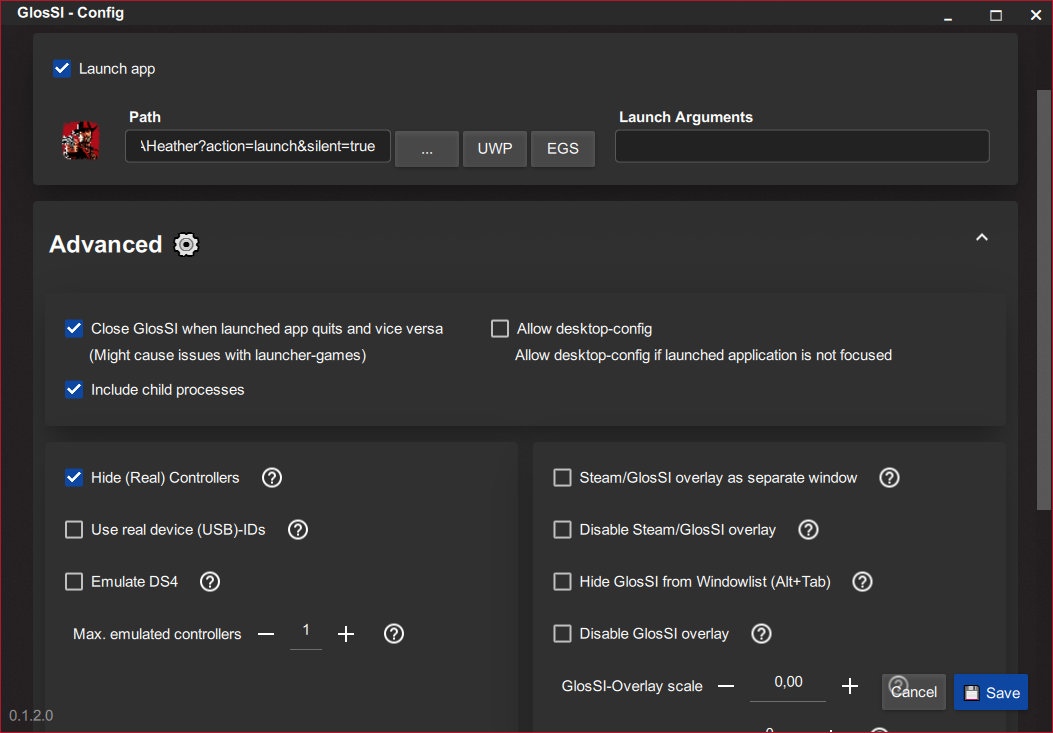 Save tuşuna basın. Yine ana menüdesiniz. Steam işaretine tıklayın ve gelen uyarıyı geçin.
Save tuşuna basın. Yine ana menüdesiniz. Steam işaretine tıklayın ve gelen uyarıyı geçin.
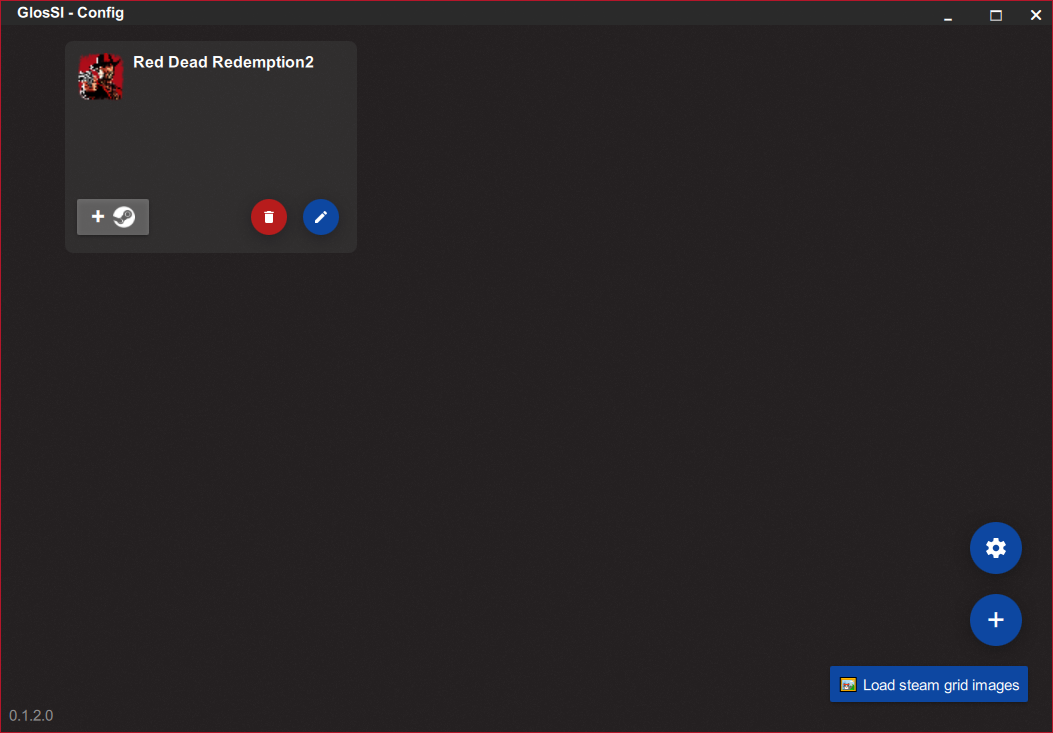 Bu noktada programı kapatın. Steam yeniden başlayacak. Başlamazsa manuel olarak başlatabilirsiniz. Oyun Steam'e eklendi. Sıra gamepadi düzenlemekte. Eklediğiniz oyunun sayfasına girin ve oynanın altındaki kontrol düzenine tıklayın.
Bu noktada programı kapatın. Steam yeniden başlayacak. Başlamazsa manuel olarak başlatabilirsiniz. Oyun Steam'e eklendi. Sıra gamepadi düzenlemekte. Eklediğiniz oyunun sayfasına girin ve oynanın altındaki kontrol düzenine tıklayın.
 Buradan sonra istediğiniz gibi kontrolleri atayabilirsiniz.
Buradan sonra istediğiniz gibi kontrolleri atayabilirsiniz.
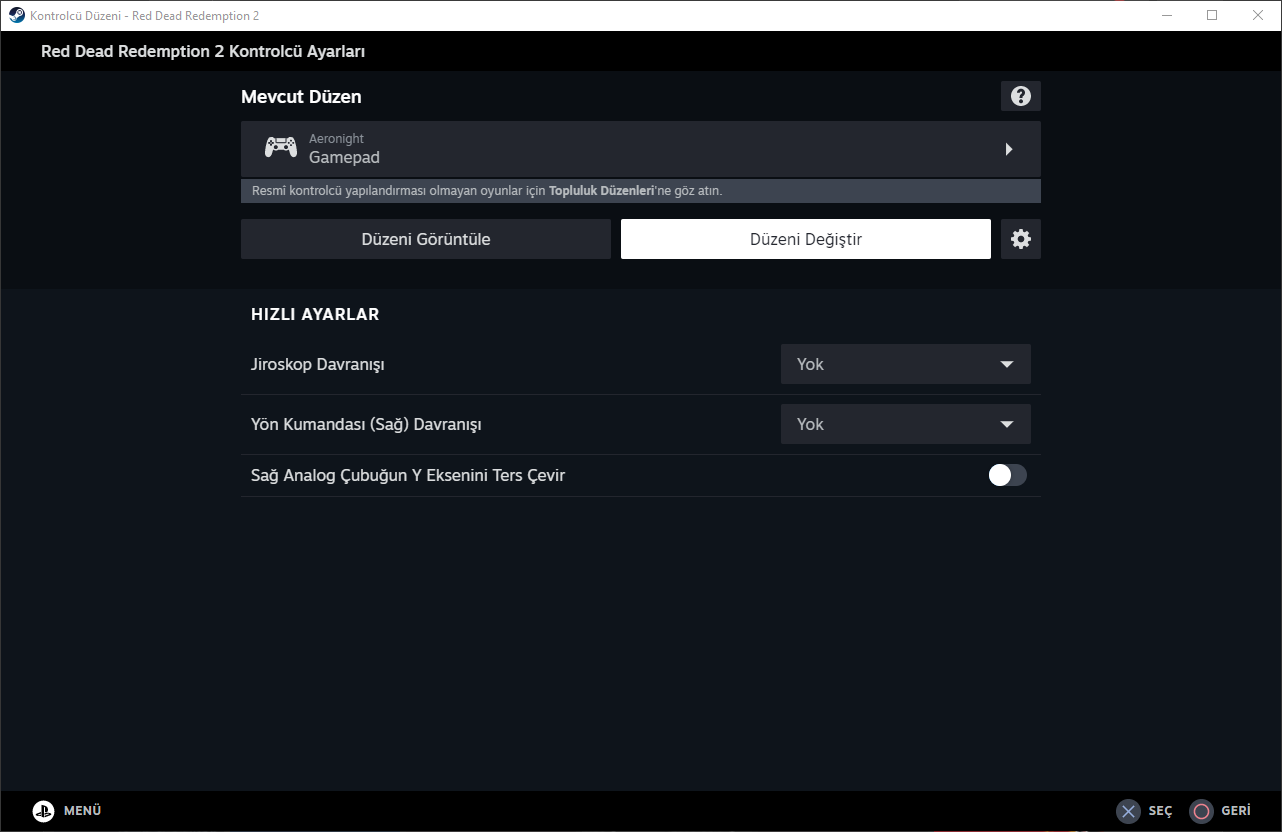
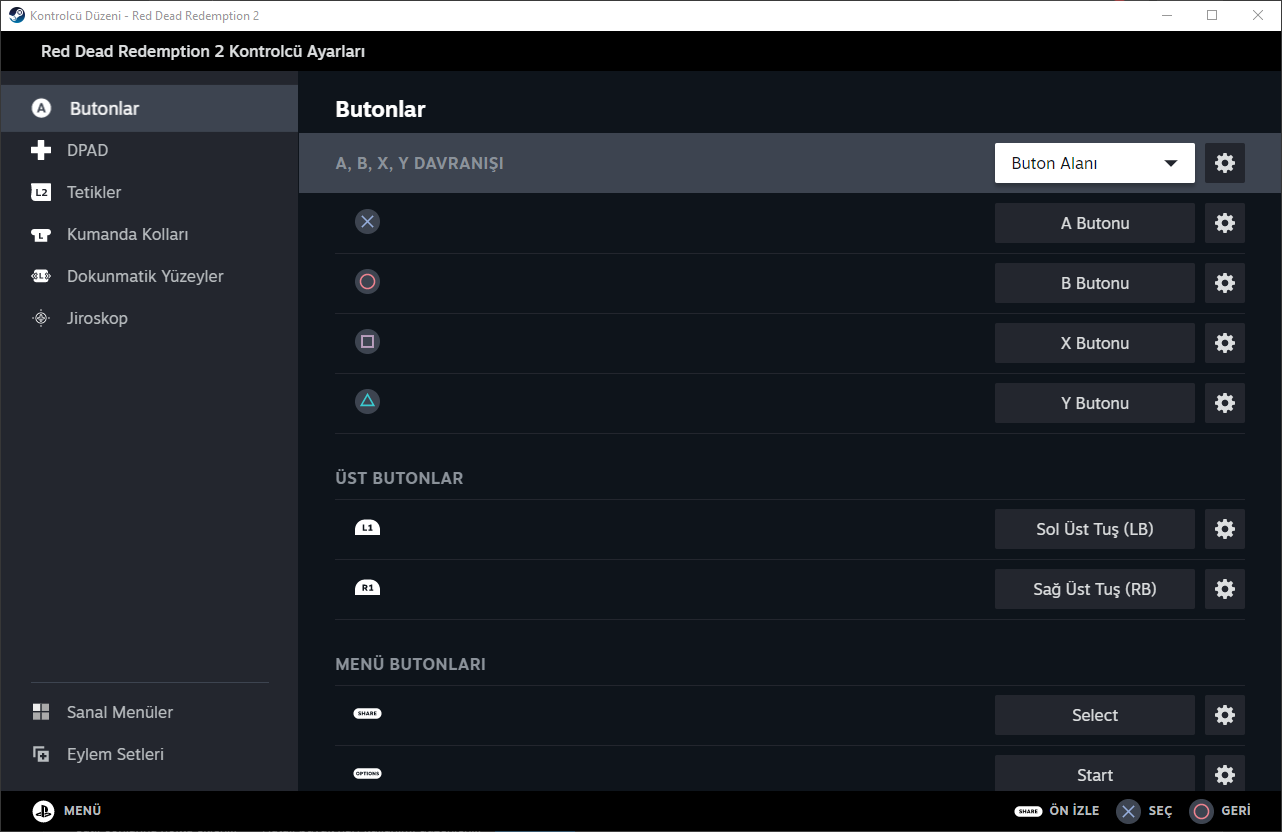 Ayarladıktan sonra burayı kapatarak oyunlarınızı Steam'den açabilirsiniz. Geniş ekran zorunluluğunuz yok bu arada ve overlay yani Shift Tab da kullanabiliyorsunuz.
Ayarladıktan sonra burayı kapatarak oyunlarınızı Steam'den açabilirsiniz. Geniş ekran zorunluluğunuz yok bu arada ve overlay yani Shift Tab da kullanabiliyorsunuz.
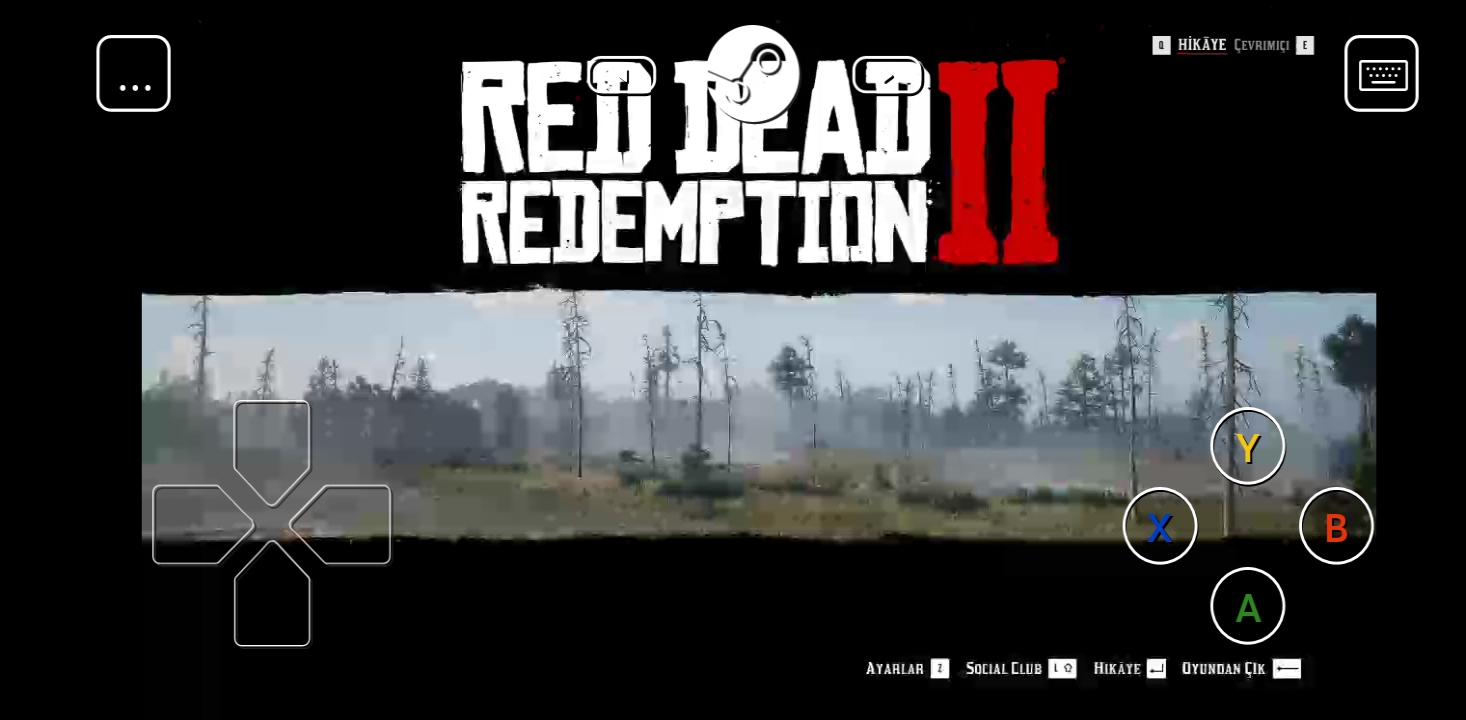 Daha sonra Layout Controls'e tıklayın.
Daha sonra Layout Controls'e tıklayın.
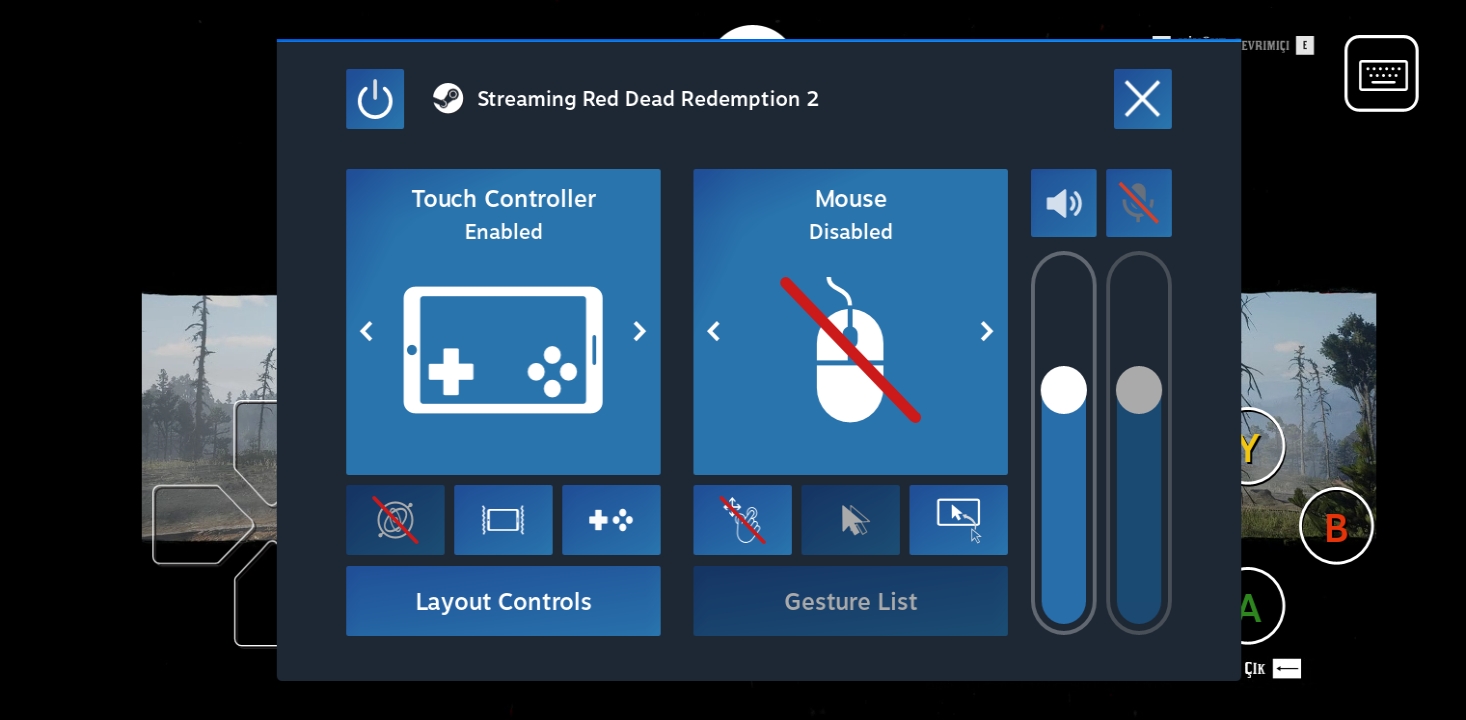 Edit Layout'a tıklayıp tuşları istediğiniz gibi yerleştirebilirsiniz.
Edit Layout'a tıklayıp tuşları istediğiniz gibi yerleştirebilirsiniz.
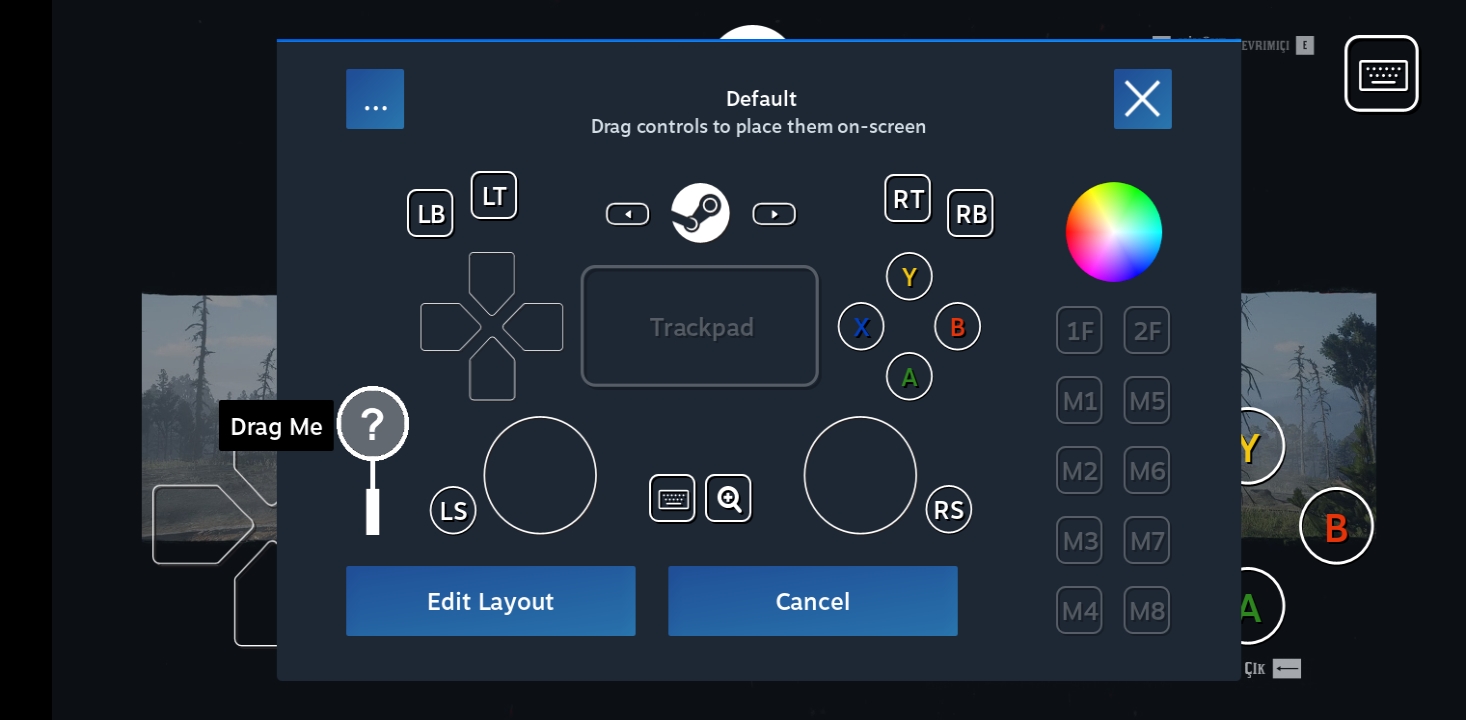
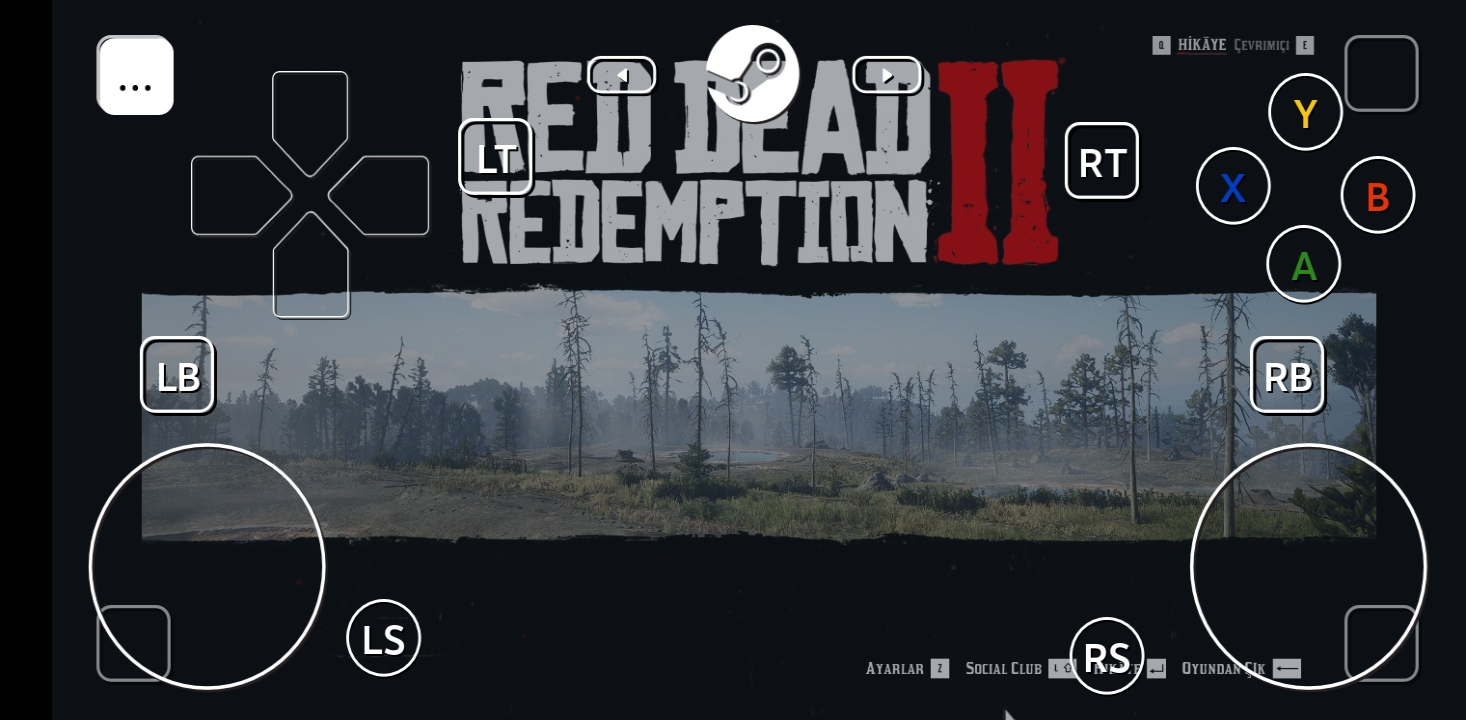 Layoutı istediğiniz gibi yerleştirdikten sonra yine üc noktaya tıklayın. Kendisi kaydedecektir. Böylece Steam Link ile de oynayabileceksiniz.
Layoutı istediğiniz gibi yerleştirdikten sonra yine üc noktaya tıklayın. Kendisi kaydedecektir. Böylece Steam Link ile de oynayabileceksiniz.
Bu yöntemi muhtemelen tüm oyunlarda kullanabilirsiniz. Ben sadece RDR2'de denedim.
Umarım işinize yarar. İyi oyunlar dilerim.
GlosSI'yi indirin
Dostlarım bu işlem için 3. parti açık kaynak kodlu bir yazılım kullanacağız. Bu siteden ücretsiz olarak inidrebilirsiniz. GitHub sayfası için buraya gidebilirsiniz. GlosSI bir nevi emulator görevi görüyor. Programı kurun ve mutlaka Visual Studio Runtime'ı ve ViGEm Bus Driver'ı kurarken işaretleyin. HidHide isteğe bağlı, ben kurmadım.Steam
Kütüphanenize girin ve sol alttaki oyun ekle tuşuna basın ve Steam Dışı Oyun Ekle'ye tıklayın. Burada bilgisayarınızda yüklü programlar çıkacak. GlosSI-Target'ı ekleyin ve bir kereliğine açın.GlosSI'ya geri dönün
Bu sefer başlat menüsüne GlosSI yazın. Önünüze ekteki gibi bir yer gelecek.Steam Link
Steam Link ile telefonunuzu bilgisayar ile eşleştirdiğinizde geniş ekrana geçeceksiniz. Oyunu oynarken önceden ayarladığınız layoutu kullanabilirsiniz. İsterseniz parmak düzenine göre de ekranda düzenleyebilirsiniz. Düzenlemek için sol üstteki üç noktaya tıklayın.Bu yöntemi muhtemelen tüm oyunlarda kullanabilirsiniz. Ben sadece RDR2'de denedim.
Umarım işinize yarar. İyi oyunlar dilerim.
Son düzenleme: